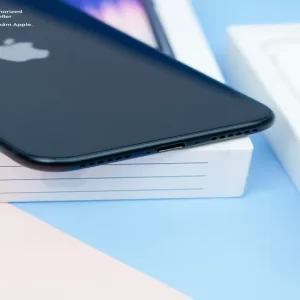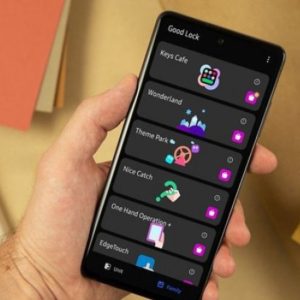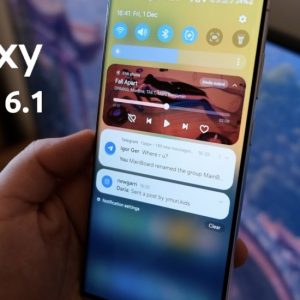Để làm một video, tất nhiên bạn cần có hình ảnh và âm nhạc. Hình ảnh là những bức ảnh đầy ý nghĩa của bạn. Âm nhạc thường là những bài hát hay và ý nghĩa. Hoặc có thể file ghi âm của bạn vẫn ổn. Nhưng xin lưu ý một điều: file nhạc phải là file .mp3.Tôi nghĩ bạn nên chọn một bài hát hay và có ý nghĩa gì đó
Hãy thực hiện các bước
- Bước 1: Tạo 2 thư mục trên màn hình máy tính
Thư mục 1: Bao gồm tất cả các ảnh bạn muốn đưa vào video. Hãy nhớ rằng, tên ảnh không được phép bằng tiếng Việt. Nếu để tên ảnh bằng tiếng Việt sẽ bị lỗi trong quá trình tạo video.Tên thư mục là anh trai Ví dụ
Thư mục 2: Bao gồm những bài hát ý nghĩa mà bạn muốn đưa vào video của mình.Tên thư mục là âm nhạc Ví dụ

- Bước 2: Click vào biểu tượng Proshow Maker trên desktop để mở phần mềm
Khi click vào biểu tượng Proshow Maker trên màn hình, bạn hãy đợi một lát để chương trình tải
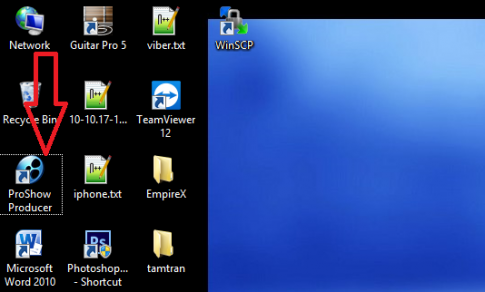
- Bước 3: Nhấp chuột Phiên tòa tiếp tục. Xuất hiện thông báo mới chọn Next Hủy bỏ
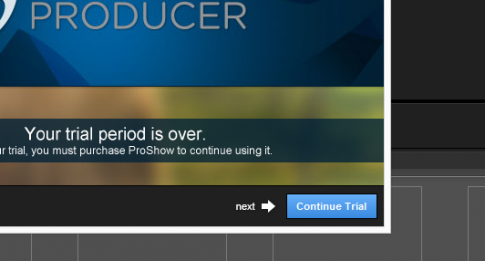
- Bước 4: Chọn ảnh để làm video
phần danh sách thư mục, chọn thư mục chứa ảnh bạn muốn làm video. Chúng tôi vừa tạo một thư mục ngoài màn hình.Mở thư mục ảnh
phần Danh sách tập tin: Tất cả ảnh trong thư mục sẽ được hiển thị.Nhìn xuống: Bấm vào cạnh phần mốc thời giannằm kế bên Chọn danh sách.
Bấm vào hình ảnh ở phần danh sách file rồi bấm Ctrl+A Chọn tất cả.Tiếp theo bạn nhấn giữ chuột và kéo toàn bộ hình ảnh xuống phía dưới phần đó mốc thời gian. Kéo và thả ra. Tất cả ảnh của bạn sẽ được đưa vào hệ thống. Bạn đợi vài giây để ảnh được chèn thành công.
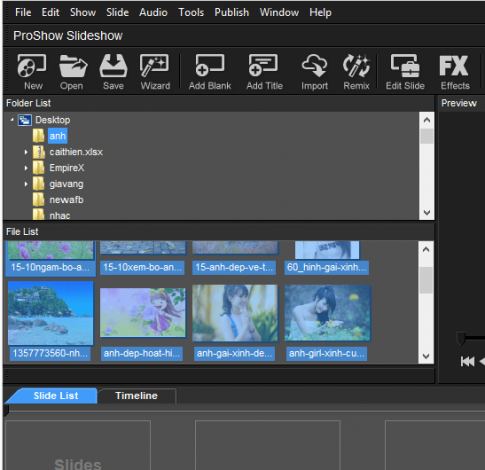
- Bước 5: Cắm nhạc vào Proshow Maker.
Thực hiện tương tự như chèn hình ảnh.Vào thư mục nhạc kéo nhạc xuống mục đó mốc thời gian. Bạn cứ việc kéo mà không lo làm sai điều gì. Đặt nó ở bất kỳ đâu trong phần Dòng thời gian.
- Bước 6: Sau khi chèn nhạc và ảnh vào sẽ thấy biểu tượng như thế này

- Bước 7: Việc này hoàn tất quá trình chèn nhạc và ảnh.
Bạn nhìn sang bên cạnh sẽ có biểu tượng xem video để bạn xem trước. Nếu hài lòng, hãy nhấp vào hình tam giác để xem trước.
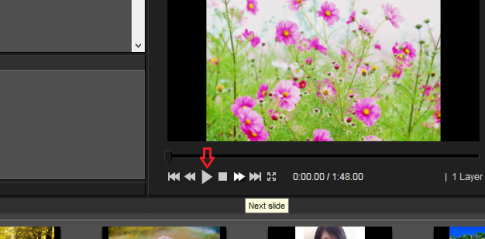
Nếu bạn tìm thấy bất kỳ bức ảnh xấu.Bạn nhấn tạm dừng trên video và đi tới phần dòng thời gian.dòng thời gian Bấm vào ảnh xấu muốn xóa -> Nhấn nút Next xóa bỏ Xóa trên bàn phím.
Nếu bạn muốn thay đổi bài hát, hãy làm tương tự.Bấm vào biểu tượng âm nhạc bên dưới dòng thời gian.dòng thời gian sau đó nhấn phím xóa bỏ.
Có một vấn đề: khi bấm xem video bạn sẽ thấy có dòng chữ màu vàng ở giữa video”Theo đánh giá của nhà sản xuất Proshow“. Các bạn chưa cần để ý đến nó đâu. Ở bài viết tiếp theo mình sẽ hướng dẫn các bạn bỏ nó đi. Làm xong các bạn sẽ xem bài tiếp theo. Gần xong rồi.